教程详情
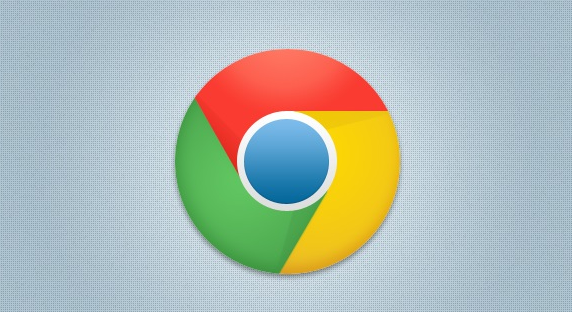
一、更新Chrome浏览器到最新版本
确保您的Chrome浏览器是最新版本。开发者通常会在新版本中修复已知的性能问题,并引入优化措施。您可以通过以下步骤检查并更新Chrome:
1. 打开Chrome浏览器。
2. 点击右上角的菜单按钮(三个点)。
3. 选择“帮助” > “关于Google Chrome”。
4. 如果有可用更新,浏览器会自动下载并安装。
二、关闭不必要的扩展程序
过多的扩展程序会占用系统资源,导致浏览器运行缓慢,进而影响视频播放的流畅度。尝试禁用或删除不必要的扩展程序:
1. 点击右上角的菜单按钮(三个点)。
2. 选择“更多工具” > “扩展程序”。
3. 逐一禁用或删除不需要的扩展程序。
三、启用硬件加速
硬件加速可以利用计算机的GPU来处理视频解码,从而减轻CPU的负担,提高视频播放的流畅度。启用硬件加速的方法如下:
1. 点击右上角的菜单按钮(三个点)。
2. 选择“设置”。
3. 在底部,点击“高级” > “系统”。
4. 确保“使用硬件加速模式(如果可用)”选项已勾选。
四、清理缓存和Cookies
浏览器缓存和Cookies积累过多也会影响性能。定期清理它们可以提升浏览器的响应速度:
1. 点击右上角的菜单按钮(三个点)。
2. 选择“更多工具” > “清除浏览数据”。
3. 选择要清理的内容(如浏览历史记录、缓存、Cookies等),然后点击“清除数据”。
五、调整视频播放设置
部分视频平台提供了调整播放质量的选项,降低视频质量可以减少带宽占用,从而减少卡顿现象:
1. 在视频播放页面,寻找设置按钮或齿轮图标。
2. 选择较低的分辨率或质量设置进行播放。
六、关闭其他占用网络的程序
如果您的网络带宽被其他程序占用,也会影响视频播放的流畅度。尝试关闭正在下载文件、进行大文件传输或占用大量网络资源的应用程序。
七、使用有线网络连接
相比Wi-Fi,有线网络连接通常更加稳定且速度快。如果可能的话,尽量使用有线网络连接以获得更好的视频播放体验。
八、重启路由器和设备
有时候,简单的重启操作就能解决网络问题。尝试重启您的路由器和计算机,看看是否能改善视频播放的流畅度。
综上所述,通过更新浏览器、关闭不必要的扩展程序、启用硬件加速、清理缓存和Cookies、调整视频播放设置、关闭占用网络的程序以及使用有线网络连接等方法,我们可以在Chrome浏览器中有效减少视频播放的卡顿现象。希望这些建议能对您有所帮助!









